CAD如何實現批量展點
CAD如何批量展點?CAD中是沒有直接批量展點的,不過通過一些方法是可以實現批量展坐標點的。利用CAD的復制功能,指定插入點為要展的坐標點,從而實現批量展點。下面是詳細的操作過程。
1、打開CAD軟件,畫一個指定半徑的圓,輸入命令“c”,隨意指定一個圓的中心點。
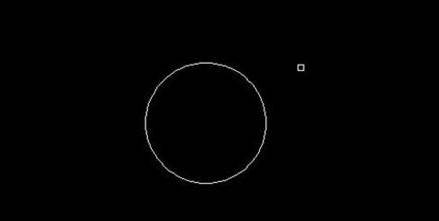
2、選中該圓。
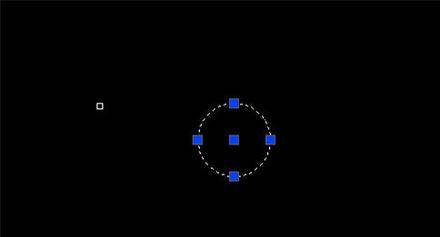
3、單擊圓心,出現一個菜單,點擊鍵盤上方向鍵盤的下拉箭頭。
4、出現一個下拉菜單,選擇復制。
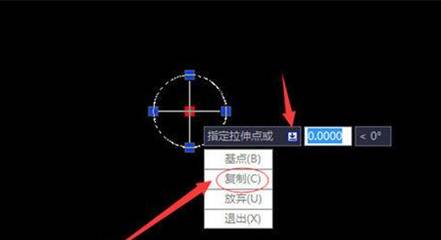
5、可以看到命令窗口有“指定拉伸點”字樣,等下直接復制坐標進來就行了。
6、打開事先準備好的點坐標,ctrl+A全選,復制。把光標置于命令窗口,按Ctrl+V,把復制好的坐標輸入進來。
7、自動完成坐標復制。
8、輸入命令“zoom”,調節視野范圍。
9、輸入命令“a”,表示顯示所有圖紙。
10、會出現兩個白點。一個是初始的圓,另一個是展的點。選擇其中一個進行放大,找到展的點,放大至適宜大小。
11、展點成果展示:本次工展點220余點,部分結果如下圖。
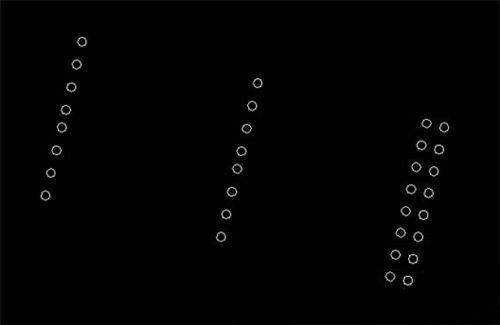
以上就是CAD實現批量展坐標點方法介紹,希望大家喜歡!
推薦閱讀:CAD快捷鍵
推薦閱讀:CAD命令大全
·中望CAx一體化技術研討會:助力四川工業,加速數字化轉型2024-09-20
·中望與江蘇省院達成戰略合作:以國產化方案助力建筑設計行業數字化升級2024-09-20
·中望在寧波舉辦CAx一體化技術研討會,助推浙江工業可持續創新2024-08-23
·聚焦區域發展獨特性,中望CAx一體化技術為貴州智能制造提供新動力2024-08-23
·ZWorld2024中望全球生態大會即將啟幕,誠邀您共襄盛舉2024-08-21
·定檔6.27!中望2024年度產品發布會將在廣州舉行,誠邀預約觀看直播2024-06-17
·中望軟件“出海”20年:代表中國工軟征戰世界2024-04-30
·2024中望教育渠道合作伙伴大會成功舉辦,開啟工軟人才培養新征程2024-03-29
·玩趣3D:如何應用中望3D,快速設計基站天線傳動螺桿?2022-02-10
·趣玩3D:使用中望3D設計車頂帳篷,為戶外休閑增添新裝備2021-11-25
·現代與歷史的碰撞:阿根廷學生應用中望3D,技術重現達·芬奇“飛碟”坦克原型2021-09-26
·我的珠寶人生:西班牙設計師用中望3D設計華美珠寶2021-09-26
·9個小妙招,切換至中望CAD竟可以如此順暢快速 2021-09-06
·原來插頭是這樣設計的,看完你學會了嗎?2021-09-06
·玩趣3D:如何巧用中望3D 2022新功能,設計專屬相機?2021-08-10
·如何使用中望3D 2022的CAM方案加工塑膠模具2021-06-24
·CAD怎么計算面積2016-04-05
·CAD畫弧線與兩條平行直線相切2016-12-05
·CAD如何填充圓環?2020-04-13
·CAD旋轉參照功能怎么用?2020-03-20
·CAD如何以邊畫多邊形?2022-05-26
·如何CAD中裁剪塊的屬性顯示操作2023-08-08
·中望CAD的過濾選擇功能介紹(圖)2018-07-23
·CAD如何對圖塊進行修改?2024-05-17














